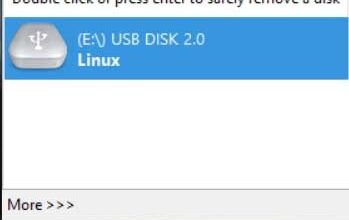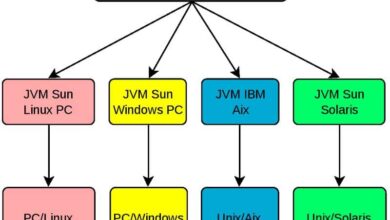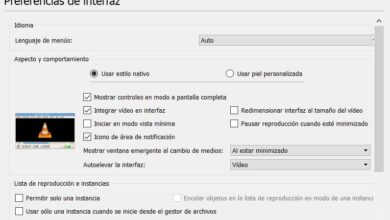Comment modifier l’en-tête et le pied de page dans WordPress
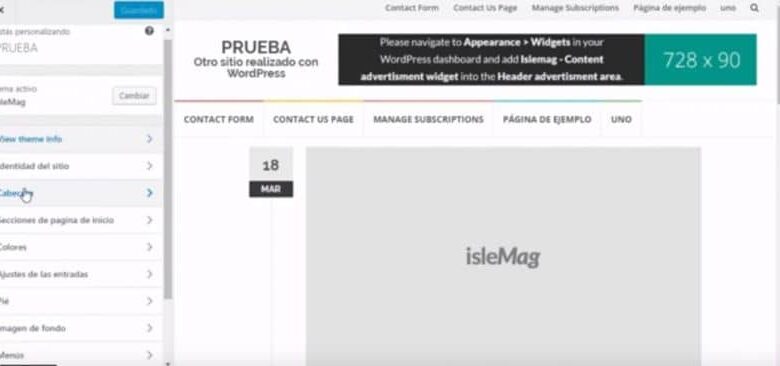
Si vous voulez savoir comment éditer l’en-tête et le pied de page dans WordPress , vous êtes au bon endroit, car aujourd’hui vous verrez comment vous pouvez le faire. Bien que vous ne le croyiez peut-être pas, la modification de l’en-tête et du pied de page est essentielle et ce n’est pas seulement à cause de son esthétique ou de sa frappe.
La réalité est que tant dans l’en-tête que dans le pied de page se trouvent des options pour les visiteurs qui améliorent votre page. Ils influencent également votre positionnement Web , car en fonction de la personnalisation de ces deux éléments, il sera beaucoup plus facile pour les moteurs de recherche Google de vous trouver.
Connaissant ces aspects importants, voyons ci-dessous, les étapes à suivre pour modifier l’en-tête et le pied de page dans WordPress.
Étapes pour modifier l’en-tête dans WordPress
La façon dont nous mentionnons l’en- tête dans WordPress joue un rôle fondamental, d’abord parce qu’il doit contenir entre autres un menu avec différentes catégories, pour faciliter la recherche des utilisateurs. D’autre part, il doit avoir une image, qui est celle que Google positionnera auprès de ses moteurs de recherche lorsque les utilisateurs rechercheront du contenu.
L’un des nombreux avantages de la conception d’un site Web avec WordPress est qu’il apporte déjà une série de thèmes que vous pouvez personnaliser. De cette façon, les étapes à suivre pour modifier l’en-tête dans WordPress sont les suivantes:
- Entrez votre page WordPress comme d’habitude.
- Dans la barre latérale gauche, sélectionnez «Apparence».
- Cliquez sur «Thèmes» et choisissez celui de votre préférence et donnez-lui «Activer».
- Une fois activées, certaines options apparaîtront dans la barre latérale gauche de votre WordPress et vous devrez cliquer sur «Personnaliser».
- Ensuite, vous devez appuyer sur «En-tête».
- Une fois à l’intérieur, vous cliquez sur l’option «Barre supérieure de l’en-tête», sélectionnez «Icônes sociales» et choisissez celle que vous voulez.
- Ensuite, vous revenez en arrière et sélectionnez «Contenu de l’en-tête» puis «Choisir le logo» et sélectionnez celui que vous aimez.
- Plus tard, entrez «Header Slider» et indiquez la quantité de curseur que vous souhaitez avoir par catégorie.
- Maintenant, entrez «Widgets» et modifiez la «Zone d’annonce d’en-tête» et entrez le texte que vous voulez qu’il contienne et cliquez sur «Enregistrer».
- Ensuite, allez dans «Menu» et sélectionnez le menu que vous voulez en haut et le menu principal et c’est tout.
Vous avez déjà réalisé que modifier l’en-tête dans WordPress est très simple, vous savez maintenant comment personnaliser le pied de page.
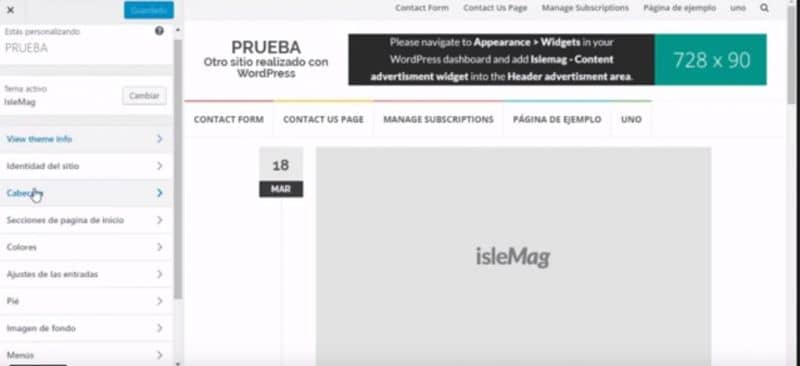
Étapes pour modifier le pied de page dans WordPress
Savoir comment éditer l’en-tête dans WordPress, éditer le pied de page vous facilitera la tâche, car les étapes sont très similaires. Suivez simplement les instructions suivantes à la lettre et vous verrez à quelle vitesse vous aurez personnalisé votre pied de page:
- Entrez votre WordPress comme vous le faites normalement.
- Dans la barre latérale gauche de WordPress, sélectionnez «Apparence», puis cliquez sur Modèles ou «Thèmes» et sélectionnez-en un.
- Plus tard, entrez «Personnaliser» et cliquez sur «Tarte».
- Cliquez sur «Sélectionner une image» pour ajouter le logo dans le pied de page.
- Dans «Lien vers le logo du pied de page», écrivez un lien qui, lorsqu’il est pressé, vous amène au début de votre page.
- Dans l’option «Contenu du pied de page», écrivez ce que vous voulez voir apparaître.
- Puis dans l’option «Titre des réseaux sociaux» ajoutez les réseaux sociaux de votre page.
- Dans l’option «menu», sélectionnez le menu que vous voulez pour votre pied de page, donnez-lui «Enregistrer» et c’est tout.
De cette façon, vous aurez déjà édité le pied de page dans WordPress , l’important est que vous suiviez les étapes que nous avons mentionnées. La façon dont vous pouvez voir à la fois l’édition de l’en-tête et du pied de page dépendra de ce que vous souhaitez afficher.
Ce qui, si nécessaire, comme nous l’avons mentionné au début, c’est que votre page Web contient ces deux aspects, car ils vous permettront de vous positionner dans Google. De la même manière, vous faciliterez la recherche de contenu de vos visiteurs, ce qui les fera entrer plus fréquemment.
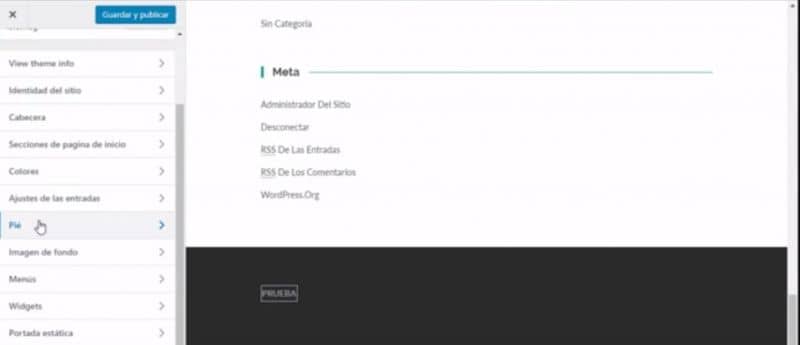
Si ces informations vous ont aidé, n’hésitez pas à continuer à lire notre blog, vous pourriez également être intéressé par: Comment mettre ou insérer un Slider dans WordPress en quelques minutes.